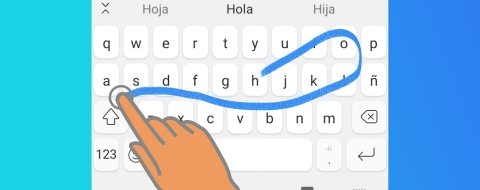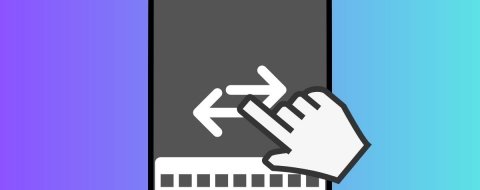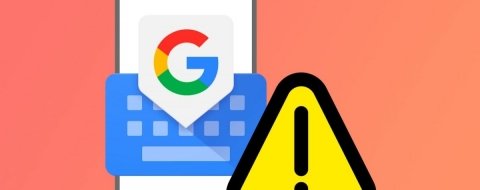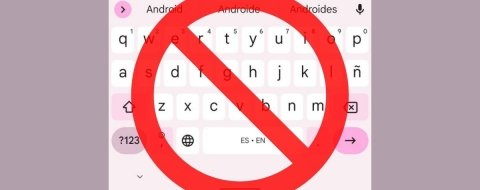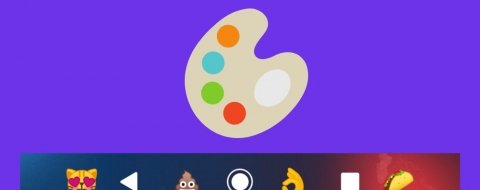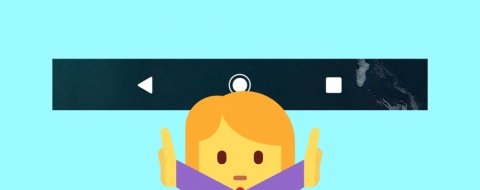Cuando tenemos un teléfono nuevo en la mano vibra por absolutamente todo: al tocar la pantalla, al recibir notificaciones, al escribir en el teclado... al principio parece que se puede convivir con estos avisos, pero con el tiempo se acaban convirtiendo en algo increíblemente molesto (y que te puede dar un buen susto en cualquier momento, pero ese es otro tema). ¿Se puede hacer algo para solucionarlo? Por supuesto que sí: quitar por completo la vibración del teclado y de las notificaciones en tu terminal Android.
Cómo desactivar la vibración del teclado
La forma de quitar la vibración del teclado varía en función del dispositivo que estemos utilizando, no se procede de la misma forma en los teclados diseñados por los fabricantes que en Gboard o en SwiftKey, dos de los teclados Android más usados por su habilidad de predicción fiable de palabras, su capacidad de aprender del usuario y sus sistemas de autocorrección inteligentes.
Si tú no utilizas ninguna de estas dos aplicaciones sino la versión stock que venía preinstalada con tu teléfono, el proceso para desactivar la vibración del teclado variará en función del fabricante, aunque será siempre similar. Por ejemplo, en el caso de los móviles Xiaomi tendrás que seguir estos pasos:
- Ve a la ruta Ajustes > Ajustes adicionales.
- Pulsa en Idioma e introducción de texto.
- A continuación, en Administrar teclados > Ajustes > Preferencias.
- Desactiva el apartado Respuesta táctil al pulsar teclas.
De forma nativa, un gran número de fabricantes han optado por adoptar Gboard y SwitftKey para sus dispositivos; cada vez son menos los que cuentan con una aplicación de teclado propia. También es posible que hayas sido tú mismo quien haya hecho el cambio. Veamos cómo desactivar esas vibraciones en ambas apps de teclado.
Cómo desactivar la vibración de Gboard
Gboard es el teclado desarrollado por Google, presente en multitud de dispositivos y adoptado por muchos fabricantes. Sin duda es de las mejores alternativas en la materia y se merece una explicación por separado en esto de desactivar vibraciones molestas.
En primer lugar, abre una aplicación en donde tengas que usar el teclado y pulsa sobre la rueda dentada que aparece en la pantalla:
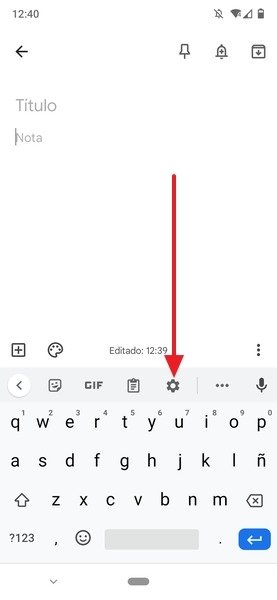 Acceso a los ajustes de Gboard
Acceso a los ajustes de Gboard
Accederás a los ajustes de Gboard. Allí, pulsa sobre Preferencias:
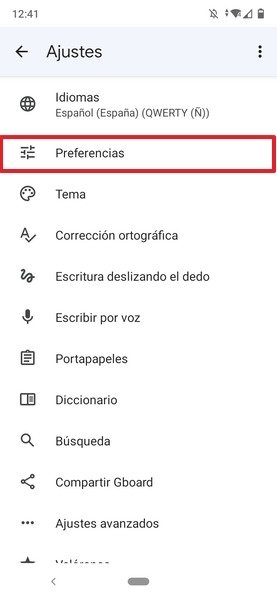 Menú Preferencias en los ajustes de Gboard
Menú Preferencias en los ajustes de Gboard
Hacemos scroll hasta abajo del todo. Llegamos al apartado Pulsación de teclas, donde tendremos que pulsar sobre los controles deslizantes para desactivar la vibración (y el sonido, si también quisieras hacerlo):
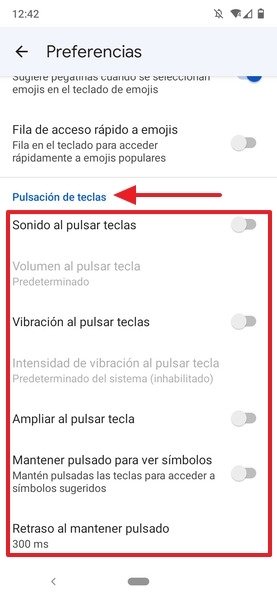 Vibración de Gboard desactivada
Vibración de Gboard desactivada
Cómo quitar la vibración del teclado en SwiftKey
SwiftKey es otro de los teclados populares en Android, una herramienta primero independiente y después adquirida por Microsoft, lo que da buena cuenta de su potencial. Si quieres darle una oportunidad aquí mismo te lo ofrecemos.
Quitar la vibración en SwiftKey es todavía más fácil. Abre la app del teclado y pulsa en Sonido y vibración:
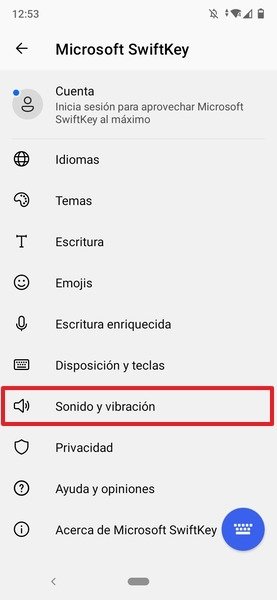 Acceso a Sonido y vibración en los ajustes de SwiftKey
Acceso a Sonido y vibración en los ajustes de SwiftKey
De nuevo, pulsa sobre los controles deslizantes para desactivarlo todo:
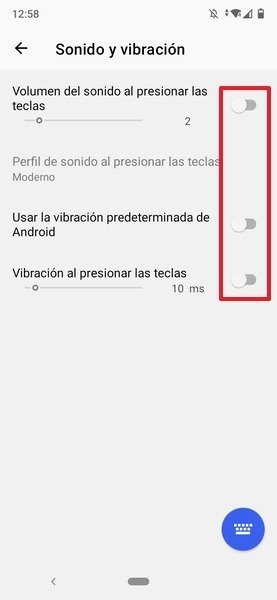 Vibración de SwiftKey desactivada
Vibración de SwiftKey desactivada
Y listo, ya habremos desactivado la respuesta táctil de SwiftKey.
Cómo quitar la vibración de las notificaciones
Quitar la vibración de las notificaciones en Android es más complicado que quitar la del teclado. Tampoco es que sea exactamente complicado, pero sí tedioso. ¿A qué nos referimos? Muy simple: la vibración del teclado se puede quitar de forma general, con las notificaciones no pasa lo mismo.
Supon que quieres quitar la vibración de las notificaciones de WhatsApp. Puedes hacerlo, pero a través de la propia aplicación y no desde un ajuste general específico del sistemal. Para ello, ve a Ajustes > Notificaciones en la misma app y pulsa en vibración:
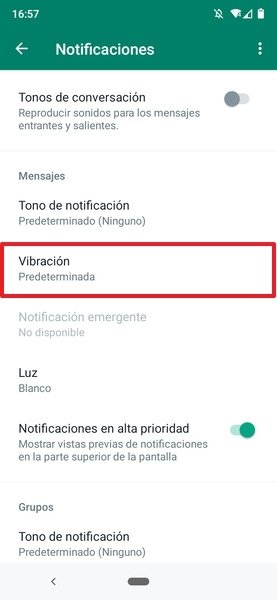 Opciones de notificaciones de WhatsApp
Opciones de notificaciones de WhatsApp
De Predeterminada, cámbiala a Desactivada para que cada mensaje que llegue a WhatsApp no haga que tu teléfono vibre.
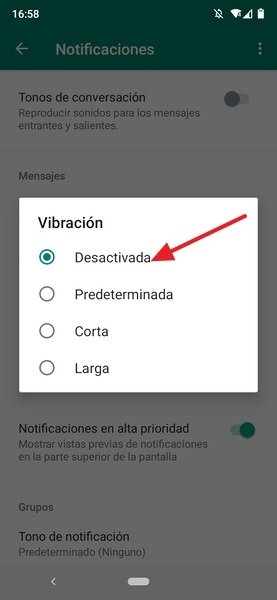 Vibración de las notificaciones de WhatsApp desactivada
Vibración de las notificaciones de WhatsApp desactivada
Para cada aplicación cuyas notificaciones quieras que dejen de vibrar tendrás que ir tú mismo a desactivarlo manualmente una a una.
Cómo desactivar la vibración en todo el teléfono
Otra opción a tener en cuenta es la desactivar la vibración en todo el terminal, de manera general. Para hacerlo, en primer lugar, tocamos sobre Vibrar en llamadas y seleccionamos No vibrar nunca.
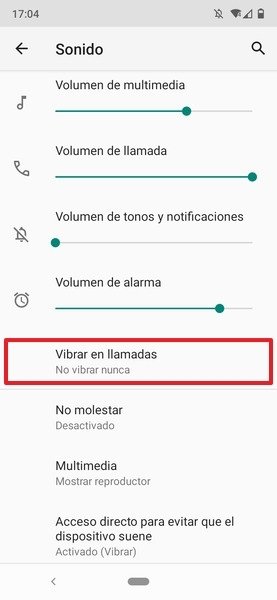 Ajustes de vibración y sonido en Android
Ajustes de vibración y sonido en Android
A continuación, hacemos scroll hacia el final de la pantalla, hasta el apartado Otros sonidos y vibraciones, donde lo desactivaremos todo.
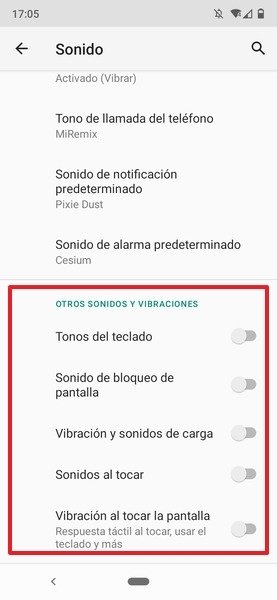 Vibración de Android desactivada
Vibración de Android desactivada
Ahora bien, este proceso no es único para todos los fabricantes. Por ejemplo, en el caso particular de Xiaomi tendremos que entrar en Ajustes > Sonido y vibración. Una vez allí dentro, buscamos el apartado Vibrar y tocamos en todos los controles deslizantes para que queden desactivados.
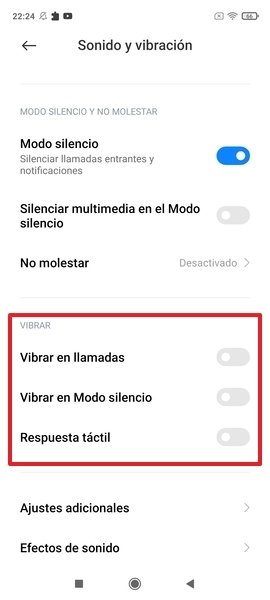 Vibración de Xiaomi desactivada
Vibración de Xiaomi desactivada
Piensa que dependiendo del fabricante de tu terminal, del modelo y de la ROM que esté instalada en tu teléfono, la ubicación de algunos de estos menús podría cambiar, pero el proceso para desactivar la vibración en todo tu dispositivo es muy similar en todos los teléfonos Android.